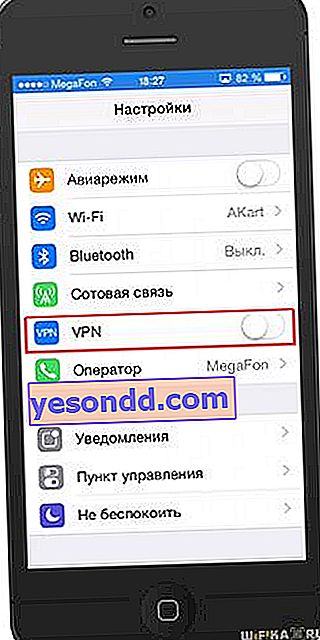Menyiapkan klien VPN di iPhone mungkin diperlukan dalam beberapa kasus. Misalnya, untuk menyambung ke jaringan lokal dari router jarak jauh atau menggunakan surat perusahaan perusahaan. Namun dalam banyak kasus, saat menanyakan "cara menyiapkan vpn di iphone", pengguna mencari cara untuk melewati berbagai kunci, yang juga dimungkinkan saat menggunakan teknologi VPN.
Saya sepenuhnya mengalami masalah pembatasan sumber daya Internet selama perjalanan saya ke China, di mana akses ke semua situs dan layanan kami yang biasa, seperti VKontakte, YouTube, WhatsApp, dan sebagainya, sepenuhnya diblokir - dari daftar ini jelaslah bahwa orang kami yang hari ini tidak lagi terasa di luar sumber daya ini, itu akan sulit. Saat menggunakan VPN, semua batasan ini dihapus dan Anda dapat menggunakan Internet seperti biasa.
Hubungkan iPhone ke VPN melalui Aplikasi
Jika tujuan menggunakan VPN adalah untuk melewati beberapa pemblokiran di jaringan, maka cara termudah adalah menggunakan salah satu dari banyak aplikasi iPhone gratis. Saya menggunakan VPN Master.
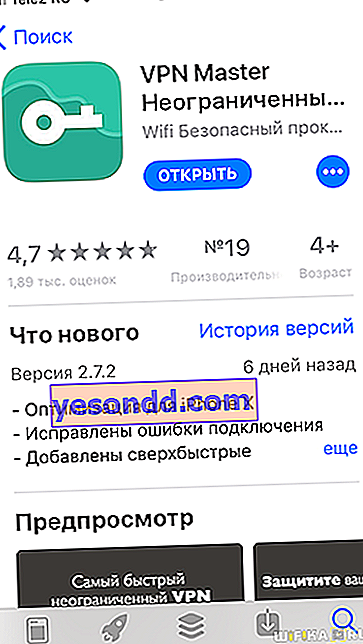
Setelah memulai secara default, pengaturan untuk mengaktifkan server VPN yang optimal akan diaktifkan.
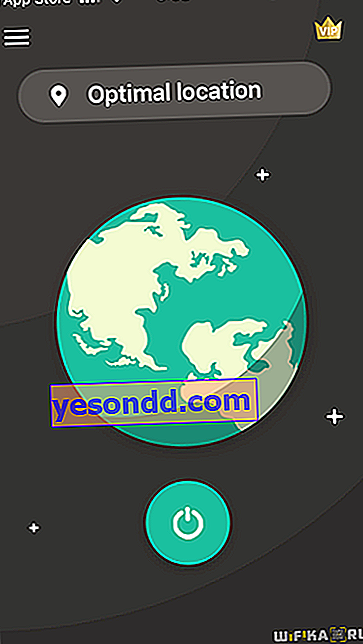
Tetapi jika Anda mengklik tautan "Lokasi Optimal", Anda dapat memilih negara asal server secara manual - kami tertarik pada tab "Gratis", yaitu server VPN gratis. Warna ikon sinyal akan memberi tahu Anda mana yang paling sesuai saat ini
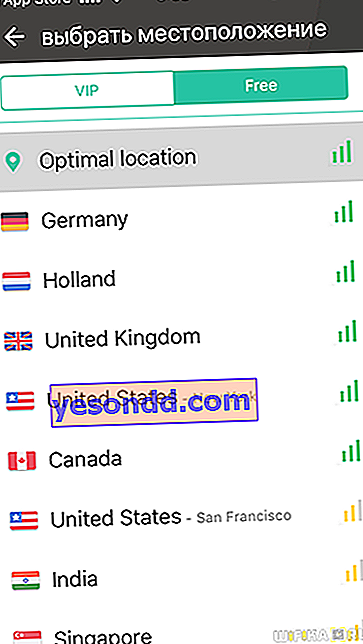
Kami membuat pilihan, setelah itu program akan mulai bekerja
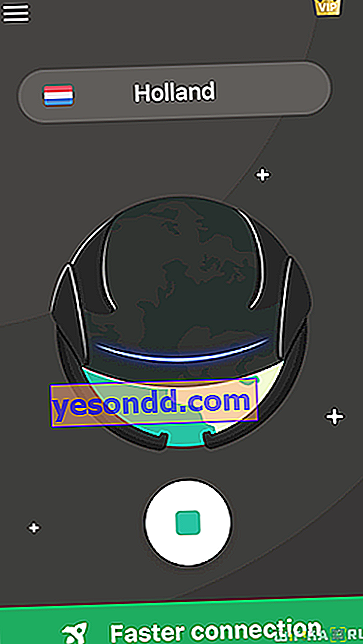
Setelah koneksi berhasil, ikon VPN akan muncul di baki atas.
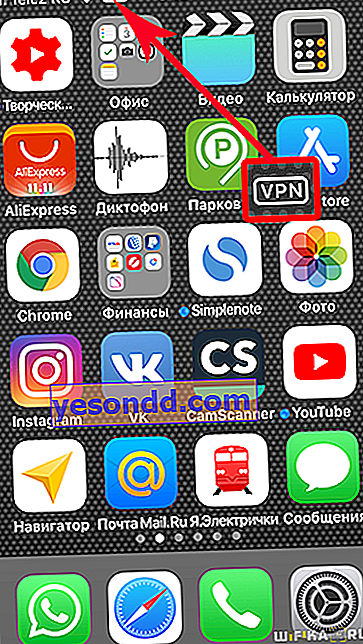
Menghubungkan iPhone ke server VPN secara manual
Sekarang mari kita cari tahu cara menghubungkan ke server VPN secara manual. Opsi ini dapat cocok baik untuk menggunakan server VPN publik, data untuk menghubungkan yang dapat diambil dari akses gratis, dan untuk server yang diatur berdasarkan router untuk akses ke jaringan lokal jarak jauh dari suatu organisasi atau ke jaringan rumah.
Buka "Pengaturan> Umum> VPN"
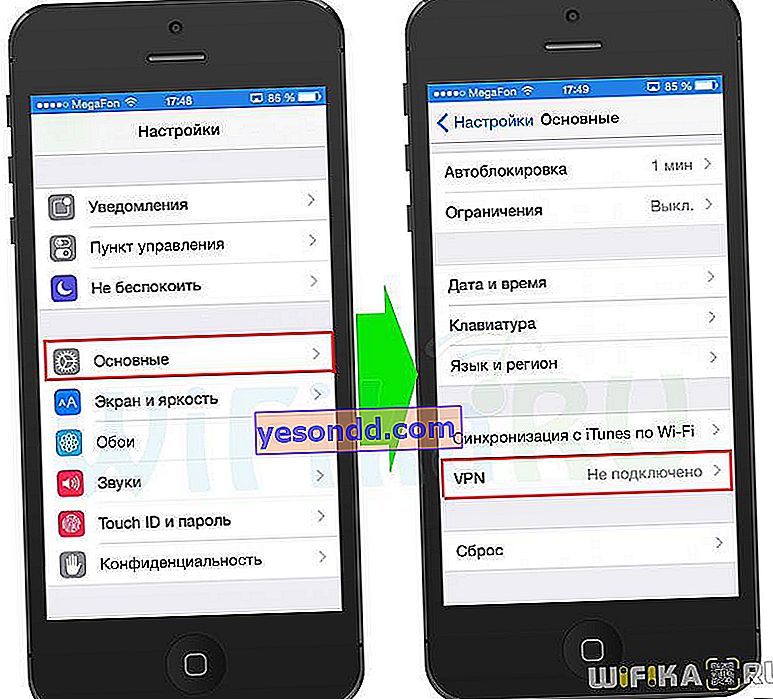
Ikuti link "Tambahkan konfigurasi VPN"
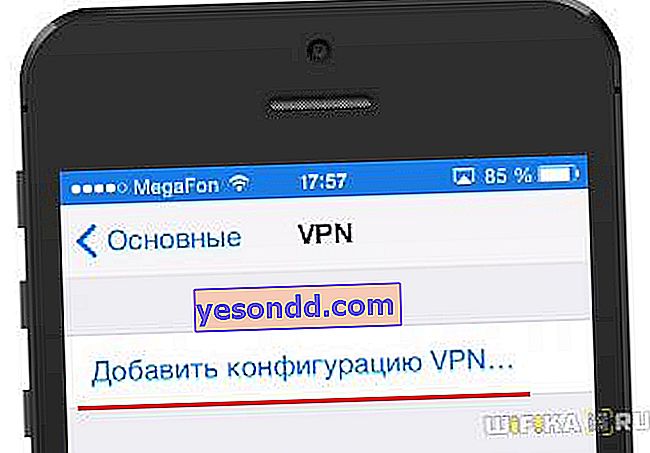
Di halaman berikutnya, alihkan ke tab "PPPT" dan masukkan data berikut:
- Di bidang "Deskripsi", masukkan nama apa pun untuk koneksi kita
- "Server" - nama domain terdaftar dari server VPN atau alamat IP putihnya
- "Login" dan "Password" - data untuk akses ke server VPN yang ditentukan pada router jarak jauh
- "Enkripsi" - pilih "Otomatis"
- "Untuk semua data" - Diaktifkan
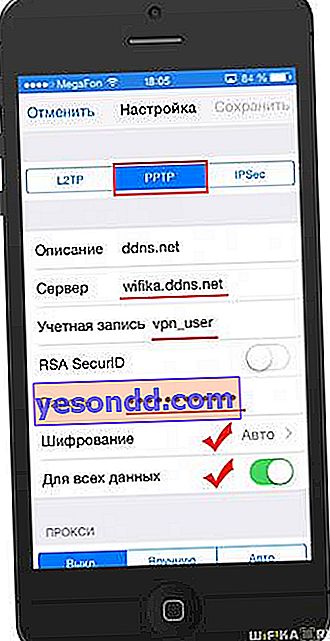
Setelah itu, kita kembali ke menu pengaturan utama. Sakelar VPN baru akan muncul di bawah Seluler. Untuk mengaktifkan koneksi, gerakkan slider ke posisi aktif.